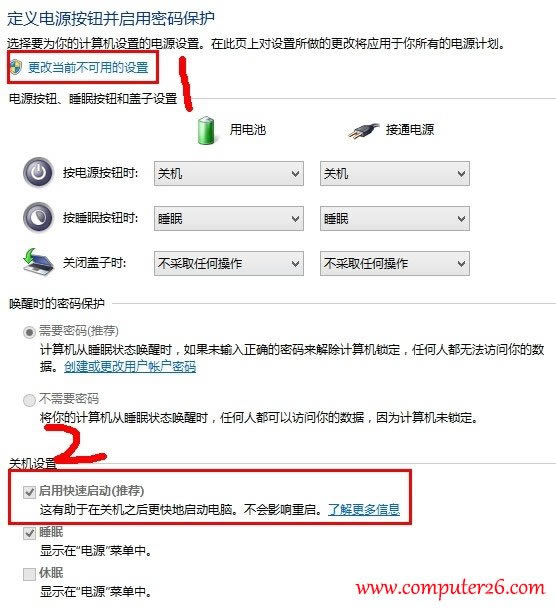win8.1系统打开迅速打开后重启无法进入BIOS的处理办法
有时候我们会经常需要进入BIOS去操作一些设置,比如设置U盘启动什么的,但是自从装了win8/win8.1系统后,每次重启系统进入BIOS都变的异常困难了,设置无法进入BIOS,之前能用的快捷键比如“del”,或者笔记本F2之类的快捷键都失去作用了,到底是哪里出了问题呢?其实这里涉及到一个快速启动的问题,下面亦是美网络就详细的给大家说下如何简单快速的进入BIOS。
在开始之前呢,先给大家说下,自从微软的win8系统发布后,系统每次启动的速度明显提升了N倍,一般机械硬盘十几秒就能进入系统,固态硬盘几秒就能进入系统,这是为什么呢?其实这里win8/win8.1用了快速启动,所谓快速启动,就是我们在点击关机后,系统不是真正的完全意义上的关闭,而是进入了类似睡眠的状态,所以当我们再次开机启动的时候都能快速的进入系统,知道了这个,我们进不去BIOS的问题就好解释了,因为系统在关机后相当于睡眠状态,而系统从类似睡眠的状态恢复到系统界面是不需要经过重启这个过程的,所以进入BIOS这个步骤就没来到,这就是无法进入BIOS的根本原因,要想解决这个问题,我们需要彻底关闭计算机然后重启才能经过主板自检这个步骤,然后通过快捷键进入BIOS,那我们如何才能实现真正意义上的关闭计算机呢?步骤如下:
1、我们右键开始菜单 - 电源选项,进入后我们点击“选择电源按钮的功能”,如下图所示:
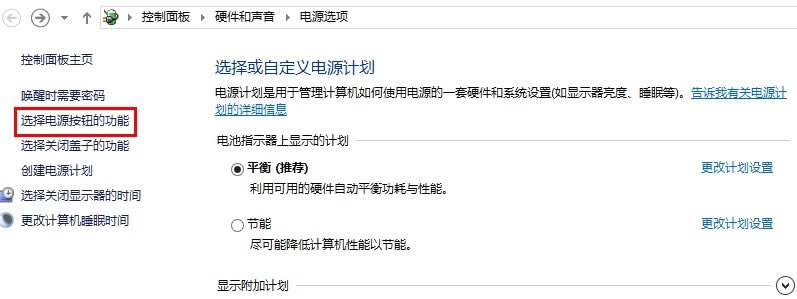
2、我们按步骤一的操作后,进入电源选项的系统设置,我们先找到下面的“关机选项”,在这个选项里包含了“启动快速启动”这个选项,这个选项默认是被勾选的,我们要做的就是将这个选项的勾给去掉,然后默认情况下是无法操作的,因为是灰色界面,这样我们就需要先点击一下上方的“更改当前不可用的设置”,也就是下图中的“1”,点过这个后,然后再去掉快速启动的勾就可以,如下图中的“2”,这样操作过后,我们每次关机就变成完全真正意义上的关机了,我们也可以轻松的进入BIOS了,当然了,我们要想开启快速启动,只需要重新回到这里将这个给勾选上就可以了的。